- May -akda Abigail Brown [email protected].
- Public 2023-12-17 07:03.
- Huling binago 2025-06-01 07:18.
Bottom Line
Ang Adobe Premiere Pro ay isang nangunguna sa industriya na programa sa pag-edit ng video para sa magandang dahilan, nagtatampok ito ng mga advanced na post-production at mga kakayahan sa pag-edit ng video at isang intuitive na daloy ng trabaho upang lumikha ng propesyonal na kalidad ng video.
Adobe Premiere Pro
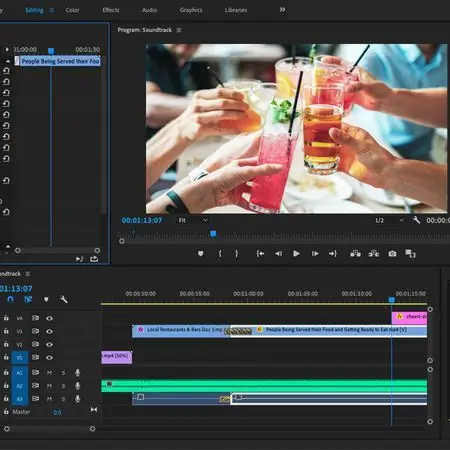
Binili namin ang Adobe Premiere Pro CC (13.1.2) para masuri at masuri ito ng aming ekspertong tagasuri. Panatilihin ang pagbabasa para sa aming buong pagsusuri sa produkto.
Ang Adobe Premiere Pro ay isa sa mga nangungunang programa sa pag-edit ng video sa merkado at ginagamit ng mga pangunahing kumpanya ng broadcasting, producer ng music video, online media company, film production studio, at marami pang propesyonal. Ang premiere ay naa-access sa parehong mga bihasang pro at bagong mahilig sa video at nakabatay sa isang tradisyunal na daloy ng trabaho para sa pag-edit ng video na tinatawag na modelong batay sa track. Ang isang editor ng timeline na batay sa track ay tumutukoy sa isang layout na gumagamit ng iba't ibang mga track sa isang timeline, na tinatawag na mga video track, kung saan maaari mong i-layer ang iyong mga clip, ilipat ang mga ito sa paligid, at i-order ang mga ito. Manu-manong ginagawa ang lahat: hinihiling sa iyo ng timeline workspace na tanggalin ang mga bakanteng espasyo, muling ayusin ang pagkakasunud-sunod ng iyong mga clip kapag naglalagay ng bagong media, at iposisyon ang lahat ng footage kung saan mo ito gusto. Sa isang programang nakabatay sa track, ganap mong kontrolado ang iyong timeline.
Ang Premiere ay puno rin ng maraming iba pang kapaki-pakinabang na feature. Sinubukan namin ito sa anumang mata patungo sa kung aling mga editor ang magiging pinakamahalaga nito, at kung paano ito nakasalansan laban sa mga nangungunang kakumpitensya nito.
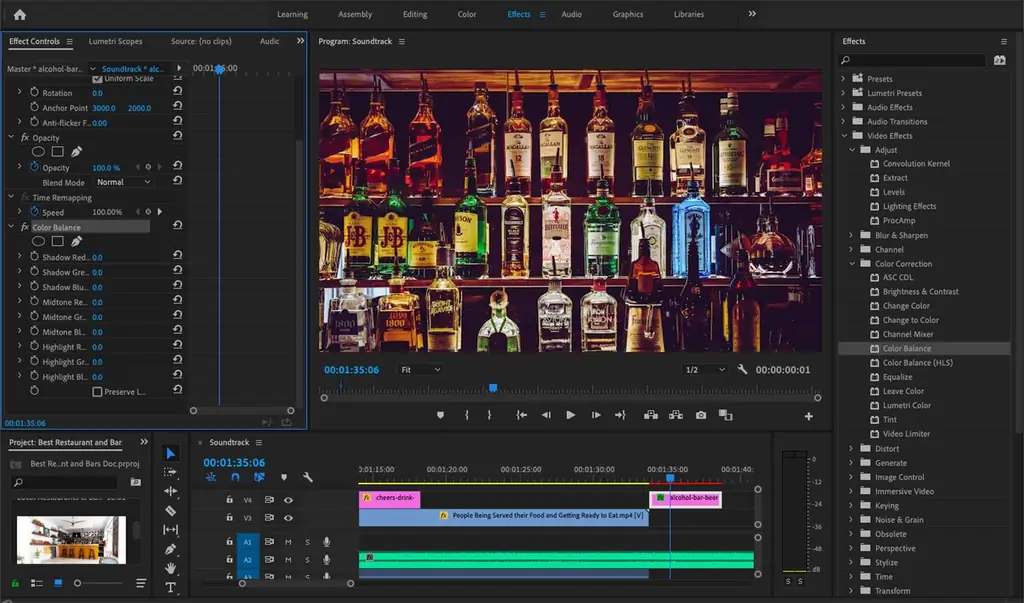
Disenyo: Magandang mga batayan at lubos na nako-customize
Unang inilabas noong 1991 bilang Premiere lamang-isa sa mga unang nonlinear na programa sa pag-edit ng video na available-Ang Premiere Pro ng Adobe ay isang sinubukan at totoong program na umunlad upang magtatampok ng lubos na nako-customize na interface. Ang isang nonlinear na programa ay tumutukoy lamang sa isang digital na kapaligiran sa trabaho kung saan ang orihinal na nilalaman, o video media sa kasong ito, ay hindi aktwal na binago sa panahon ng proseso ng pag-edit (tulad ng tape na ginamit upang literal na pinutol, inayos at pinagsama). Sa halip, sinusubaybayan ng software tulad ng Premiere Pro ang lahat ng mga pag-edit na iyong ginagawa at ipinapakita sa iyo ang mga preview na file na mabilis na nai-render para sa reference na media sa mas mababang kalidad kaysa sa iyong mga orihinal na file.
Nagtatampok ang Premiere Pro ng limang pangunahing window o panel bilang default na workspace para sa interface nito. Mayroong maraming iba pang mga dock, o mga panel na maaari mong i-access at maaari mo ring baguhin ang laki o i-drag ang iba't ibang mga panel sa isa't isa para sa isang mataas na antas ng pag-customize.
Tulad ng binanggit sa itaas, ang Premiere Pro ay gumagamit ng mas tradisyonal na istraktura ng file sa loob ng media browser na gumagamit ng 'mga bin' upang iimbak at hanapin ang iyong media. Ang mga bin ay mga folder lamang para sa pag-aayos ng iyong nilalaman, ngunit ang pangalan ay nagmula sa mga lumang araw kung saan ang mga istasyon ng pag-edit ng tape ay may mga literal na bin para sa pagsasalansan ng mga footage roll. Ang mga bin ay isang mainstay sa Premiere Pro para sa kung paano mo i-import at subaybayan ang iyong media. Ang elementong ito ng PP sa huli ay nangangailangan ng editor na maging responsable at palaging namamahala sa pag-aayos ng kanilang mga file sa anumang hard drive na ginagamit nila para sa storage.
Ang isa sa mga pinaka-versatile na feature ng Premiere Pro layout ay ang listahan ng mga menu nito sa itaas, na nagbibigay sa iyo ng mabilis na access sa mga pangunahing feature ng proseso ng pag-edit.
Nangangahulugan din itong dapat mong alalahanin ang lokasyon ng storage ng anumang mga proxy file. Gumagamit ang isang proxy workflow ng mas mababang resolution na mga file bilang kapalit ng iyong orihinal na media upang gawing mas mabilis ang pag-edit gamit ang mas maliliit na laki ng file. Karamihan sa mga propesyonal na editor ay gagamitin sa sistema ng bins para sa pag-access sa kanilang media at ito ay isa lamang mabilis na halimbawa kung paano binuo ng Adobe ang software nito sa mga pangunahing elemento sa pag-edit ng video.
Ang isa sa mga pinaka-versatile na feature ng Premiere Pro layout ay ang listahan ng mga menu nito sa itaas, na nagbibigay sa iyo ng mabilis na access sa mga pangunahing feature ng proseso ng pag-edit. Kapag pumipili mula sa menu na ito, babaguhin ng program ang limang pangunahing panel na may iba't ibang pangunahing tampok upang lumikha ng iba't ibang 'mga workspace'.
Ang pagkakaroon ng iba't ibang workspace na 'built-in' sa interface ay napaka-maginhawa at ginagawang madali ang pag-edit ng mabilis at pagsagawa ng iba't ibang gawain nang magkakasunod, kahit na muling inayos o binago mo ang iba't ibang mga panel ng interface. Kung kailangan mong ayusin ang puting balanse ng isang clip, magagawa mo ito nang mabilis sa ilalim ng menu na 'Kulay', kung gusto mong maglagay ng epekto sa isa pang clip, ang iyong mga opsyon ay naroon mismo sa ilalim ng menu na 'Mga Epekto', atbp.
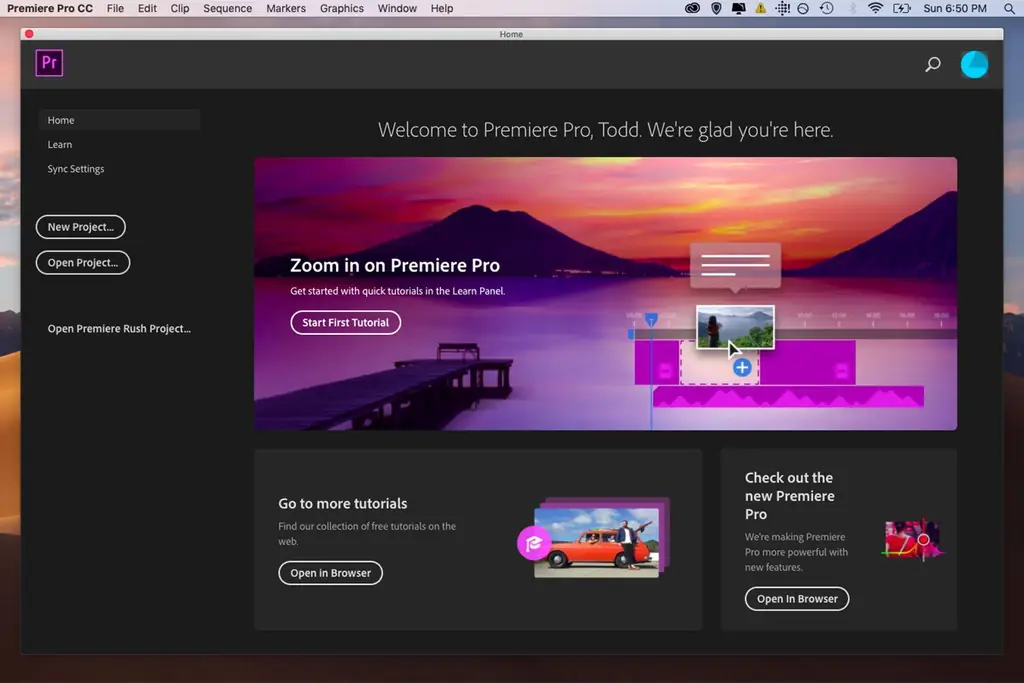
Proseso ng Pag-setup: Mag-subscribe at mag-download
Adobe Premiere Pro ay available lang bilang serbisyo ng subscription. Kakailanganin mong gamitin ang iyong email para gumawa ng Creative Cloud account sa Adobe.com at pagkatapos ay mag-subscribe sa isa sa mga plano ng Adobe. Maaari mong i-download ang Premiere Pro sa iyong computer at magsimulang mag-edit nang wala sa oras.
Ang pag-install ng program ay simple at diretso. Pagkatapos mag-sign in gamit ang iyong Creative Cloud account, gagabayan ka ng Adobe.com sa proseso ng pag-download, at kapag na-extract mo na ang installer, gagabayan ka ng mga tagubilin sa screen sa pag-activate ng Premiere Pro app.
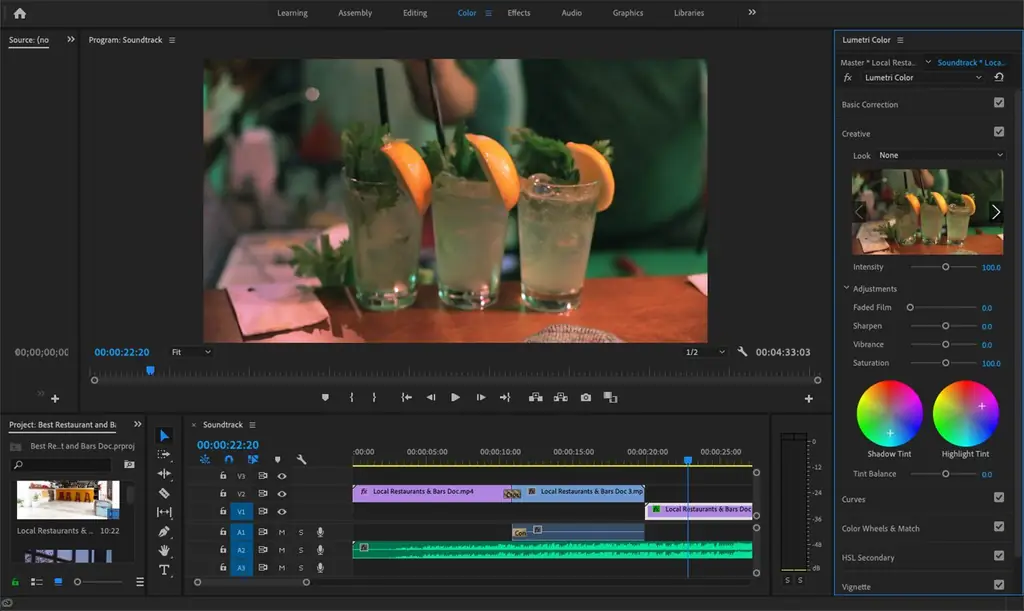
Pagganap: Kulay ng Lumetri, Proxies, at Mga Proyekto ng Koponan
Ang Premiere Pro ay isang multifaceted na programa at ginagamit ng industriya ng pelikula at mga propesyonal sa broadcast sa telebisyon para sa magandang dahilan. Ang programa ay mahusay sa paggawa ng cinematic na kalidad ng nilalaman sa isang app ngunit nagbibigay din ng pagsasama sa iba pang mga Adobe app tulad ng After Effects. May tatlong pangunahing feature na nagpapatingkad sa Premiere: pagwawasto ng kulay gamit ang kulay ng Premiere Pro Lumetri, pag-export ng hanay ng media gamit ang Adobe Media Encoder, at ang mga collaborative na feature na ibinibigay ng Adobe Creative Cloud.
Marahil ang pinakamakapangyarihan sa mga feature na ito ay ang Premiere Pro 'Color' menu na nagbibigay sa iyo ng mabilis na access sa Lumetri Color panel ng Premiere Pro. Ang Kulay ng Lumetri ay ang epekto ng kulay ng Premiere at nag-aalok ng mga saklaw ng video, mga curve ng kulay, mga gulong ng kulay, mga kontrol sa temperatura, tagapili ng puting balanse, at higit pa para sa advanced na pagwawasto ng kulay. Para sa mas malawak na paggamit ng mga epekto, nag-aalok ang Premiere Pro ng kakayahang gumamit ng maraming pagkakataon ng mga tool sa kulay ng Lumetri sa iisang clip upang makapag-layer ng iba't ibang mga epekto ng kulay para sa lubos na binago o na-customize na hitsura. Mayroon ding bagong istraktura ng file sa Premiere Pro na nagbibigay-daan sa iyong mag-save ng mga LUT, maikli para sa Lookup Tables, na mga preset ng kulay na maaari mong gawin gamit ang kulay ng Lumetri upang mabilis na magdagdag ng setting ng kulay sa iyong footage. Nagtatampok din ang PP ng mga paghahambing na view para sa kulay ng Lumetri na maaaring makatulong nang malaki sa proseso ng pagwawasto ng kulay sa pamamagitan ng kakayahang makita ang bago at pagkatapos na hitsura ng pag-grado ng kulay sa panahon ng iyong daloy ng trabaho.
Ang Premiere Pro ay isang multifaceted na programa at ginagamit ng industriya ng pelikula at mga propesyonal sa broadcast sa telebisyon para sa magandang dahilan.
Idinaragdag sa versatility nito bilang isang video editor, kasama sa Premiere Pro ang Media Encoder ng Adobe. Binibigyang-daan ka ng Media Encoder na mag-export at mag-encode ng malaking iba't ibang mga format ng file at nagdaragdag ng versatility para sa pag-export ng final feature length film sa 5.1 surround sound o para sa paggawa ng mga proxy file. Kung nagkataon na nag-e-edit ka ng napakalaki o ultra-high-resolution na mga file, tulad ng 4K na video, ang paggawa ng mga proxy file ay maaaring gawing mas mabilis ang proseso ng pag-edit sa pamamagitan ng pagbibigay sa Premiere Pro ng mas maliliit na file upang gumana bilang isang tagapamagitan bago ang huling pag-export.
Nariyan din ang opsyong Team Projects, isang mahusay na tool para sa pakikipagtulungan. Ito ay isa sa mga pinakamalaking upsides para sa mga propesyonal na editor at producer na may isang Adobe Creative Cloud subscription. Binibigyang-daan ng Adobe Creative cloud ang mga user na i-sync ang kanilang mga proyekto sa kanilang account at pagkatapos ay magbahagi ng mga file at asset ng proyekto sa sinuman. Ang subscription para sa Premiere Pro ay mayroon ding 100GB ng cloud storage at ang opsyong mag-upgrade para sa higit pa. Nangangahulugan ang Creative Cloud na kung nagtatrabaho ka kasama ng isang pangkat ng mga editor at producer, lahat kayo ay makakagawa sa parehong file ng proyekto nang sabay-sabay sa Mga Proyekto ng Koponan. Ang anumang mga pagbabagong gagawin ng isang miyembro ng team ay agad na lalabas para sa lahat. Pinapadali ng Team Projects ang pakikipagtulungan sa mga video production, at magagamit ang Creative Cloud para magpadala ng mga asset sa iba pang miyembro ng iyong team.
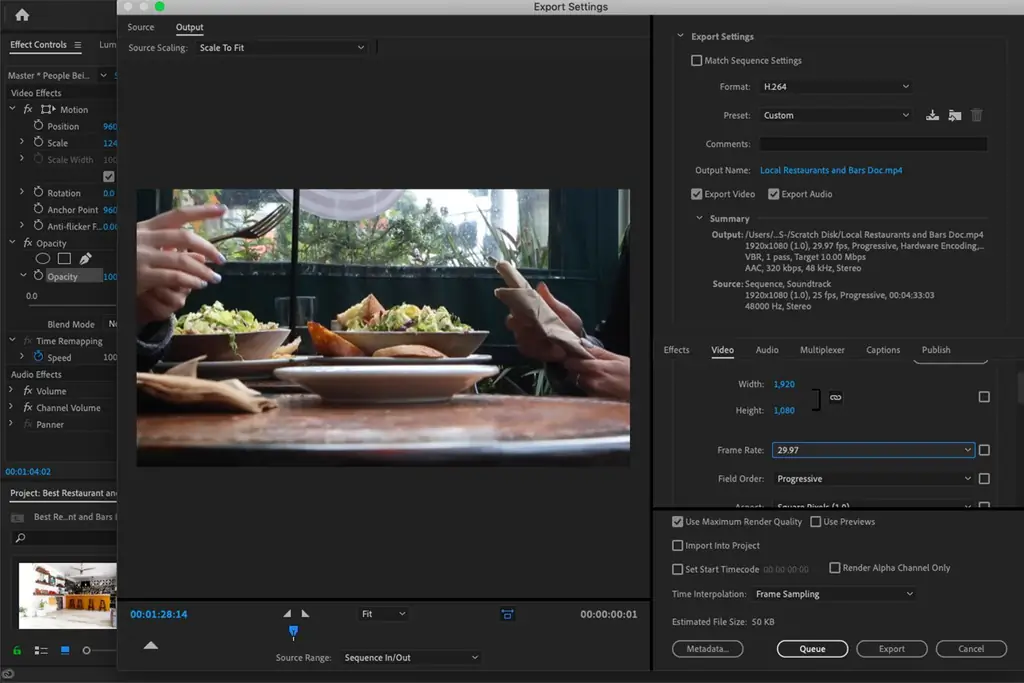
Bottom Line
Ang pagpepresyo ng Adobe Premiere Pro ay ibinebenta bilang buwanan o taunang subscription. Ang pagpepresyo ay bahagyang naiiba batay sa iyong iskedyul ng pagbabayad at tagal ng plano. Ang isang 'Single App' na subscription para sa Premiere Pro lang ay nagkakahalaga ng $21 sa isang buwan o $240 kapag prepaid nang buo para sa taon. Kung isa kang content creator o iba pang creative professional na madalas na gumagamit ng ibang software, maaaring gusto mong isaalang-alang ang Creative Cloud 'All Apps' na plano upang makakuha ng access sa mahigit 20 Adobe apps. Ang opsyong iyon ay magpapatakbo sa iyo ng $600 sa isang taon kung prepaid nang buo.
Kumpetisyon: Adobe Premiere Pro vs. Apple's Final Cut Pro X
Ang walang hanggang debate sa mga editor ng video ay patuloy. Parehong may mga hardcore adherents ang Final Cut at Premiere at mahirap talakayin ang Premiere Pro nang hindi binabanggit ang pangunahing katunggali nito, ang Final Cut Pro X ng Apple. Nag-aalok na ngayon ang Final Cut Pro X 10.4.6 ng mga advanced na tool sa pag-grado ng kulay, na ginagawa itong mas seryosong kalaban sa Premiere Pro. Sinusuportahan din ng FCPX ang 4K at 8K na video, at maaaring mag-export ng malaking iba't ibang mga format ng file at codec.
Aling programa ang higit na nakahihigit ay talagang nakasalalay sa iyong mga personal na kagustuhan at kung ano ang partikular na hinahanap mo sa isang lugar ng trabaho sa pag-edit ng video. Ang mga pagkakaiba sa pagitan ng mga programa ay bumaba sa dalawang pangunahing bagay: ang iyong badyet at ang iyong istilo sa pag-edit ng timeline.
Pag-usapan muna natin ang presyo, kung saan ang Final Cut Pro X ay isang malinaw na nagwagi-isang solong, $300 na pagbabayad ay nagbibigay sa iyo ng panghabambuhay na lisensya. Kung ihahambing sa $240 na halaga ng Premiere bawat taon, ang pagkakaiba ay madaling magdagdag ng hanggang sa maraming beses sa presyo ng FCPX. Gaya ng nabanggit, gumagawa ang Adobe ng maraming iba pang makapangyarihang app at nag-aalok sila ng mas mapagkumpitensyang presyo na $53 buwanang subscription para sa access sa lahat, kabilang ang Photoshop, Illustrator, at Premiere Pro. Kung ikaw ay isang propesyonal na tagalikha o tagalikha ng nilalaman, ang deal na ito ay maaaring sulit na magkaroon ng access sa buong hanay ng mga produkto ng Adobe.
Sa mga tuntunin ng basic functionality, ang pinakamalaking pagkakaiba sa pagitan ng FCPX at Premiere Pro ay ang FCPX ay isang trackless o magnetic timeline based na editor habang ang PP ay isang track-based na system. Ang track vs. trackless na debate ay nagmumula sa isang mag-asawa pangunahing pagkakaiba sa daloy ng trabaho. Ang magnetic timeline ng FCPX ay idinisenyo upang pataasin ang kahusayan sa pag-edit sa pamamagitan ng awtomatikong pag-snap ng iyong mga clip sa tabi ng isa't isa sa timeline. Ngunit sa dagdag na kahusayang ito ay may ilang pagkawala ng flexibility at awtonomiya na ibinibigay ng timeline workspace na nakabatay sa track ng Premiere Pro.
Ang timeline na nakabatay sa track ng PP ay maaaring maging isang mas mahusay na opsyon para sa mga editor at producer na nagtatrabaho sa mas mahabang anyo, cinematic, at haba ng feature na nilalaman kung saan nangangako ka nang gumugol ng maraming oras sa isang pag-edit. Sa sitwasyong ito, maaaring gusto mong maging ganap na kontrol sa kung saan pupunta ang bawat clip at kung kailan ito inilagay sa huling posisyon nito sa iyong daloy ng trabaho sa pag-edit. Ginagawang mas madali ng Premiere kaysa sa FCPX na maglagay ng seleksyon ng mga clip-o mga segment ng isang pelikula-sa iyong timeline at gawin ang pagkakasunud-sunod sa mga tipak. Sa PP, sa huli ay mayroon kang higit na kakayahang umangkop habang gumagawa sa mas mahahabang proyekto, at maaari kang gumamit ng mga marker sa timeline para makatulong na panatilihin kang maayos.
Mas mahuhusay na feature sa mas malaking halaga
Sa huli, walang alinlangang ginagawa ng Adobe Premiere Pro ang paggamit ng advanced na video editing at post-production na mga feature tulad ng Lumetri color panel na mabilis at naa-access. Ang interface ng Premiere Pro at pagsasama sa Adobe Creative Cloud ay magandang idinisenyo para sa maximum na pag-customize at kadalian ng paggamit sa panahon ng matinding workflow at collaborative na proyekto. Kapag na-finalize mo na ang iyong media, mailalabas ito ng Premiere Pro Media Encoder sa iba't ibang format at codec. Ang lahat ng feature ng Premiere Pro ay na-optimize para sa propesyonal na paggamit, at ipinapakita ng presyo iyon-ang dalas at antas ng iyong paggamit ang magde-determine kung sulit ang presyong iyon.
Mga Detalye
- Pangalan ng Produkto Premiere Pro CC
- Tatak ng Produkto Adobe
- Presyo $239.88
- Operating system Windows, macOS
- Compatibility Buong Adobe Creative Collection
- Minimum System Requirements Intel® 6thGen o mas bagong CPU - o katumbas ng AMD -Microsoft Windows 10 (64-bit) na bersyon 1703 o mas bago -macOS v10.12 o mas bago (v10.13 o mas bago na kinakailangan para sa hardware-acceleration) -8 GB ng RAM -2 GB ng GPU VRAM -8 GB ng available na hard-disk space para sa pag-install; karagdagang libreng espasyo na kinakailangan sa panahon ng pag-install (hindi mai-install sa naaalis na flash storage) -ASIO compatible o Microsoft Windows Driver ModelAdditional high-speed drive para sa media, 1 Gigabit Ethernet (HD lang) para sa shared network workflow
- Presyong $21/buwan, $240/taon






